联想游戏本G5000是一款性能出色的游戏笔记本电脑,但长时间使用后可能会出现系统运行缓慢或出现故障的情况。为了解决这些问题,重装系统是一个有效的解决方法。本文将为您提供联想游戏本G5000重装系统的详细教程,并介绍如何使用U盘进行系统重装。
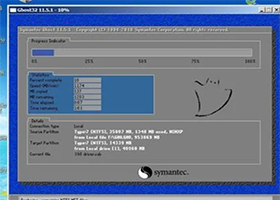
一、联想游戏本G5000重装系统教程
1.备份重要数据:在进行系统重装之前,务必备份您的重要数据,以免丢失。您可以将数据复制到外部存储设备或云存储中。
2.准备系统安装介质:您可以使用原装的系统恢复光盘或制作一个启动U盘。如果您没有原装光盘,可以从联想官方网站下载系统镜像文件,并使用制作工具将其写入U盘。
3.插入安装介质:将系统安装光盘插入光驱,或将制作好的启动U盘插入电脑的USB接口。
4.重启电脑:点击“开始”菜单,选择“重新启动”或按下电源键重启电脑。
5.进入BIOS设置:在电脑重启过程中,按下联想游戏本G5000的指定按键(通常是F2或Delete键)进入BIOS设置界面。
6.选择启动设备:在BIOS设置界面中,找到“Boot”或“启动”选项,并选择光驱或U盘作为首选启动设备。
7.保存设置并退出:在BIOS设置界面中,按下F10键保存设置并退出。
8.开始安装系统:电脑重新启动后,系统安装程序将自动运行。按照屏幕上的提示进行操作,选择合适的语言、时区和键盘布局等设置。
9.选择分区和格式化:在安装程序提示您选择安装位置时,可以选择格式化当前系统分区或创建新的分区。请注意,格式化将清除所有数据,请确保已备份重要数据。
10.等待安装完成:安装过程可能需要一些时间,请耐心等待。一旦安装完成,您将需要设置用户名、密码和其他系统设置。
11.安装驱动程序和软件:安装系统后,您需要安装联想游戏本G5000的驱动程序和其他所需的软件。您可以从联想官方网站下载最新的驱动程序,并按照提示进行安装。
二、联想游戏本G5000重装系统按键操作指南
1.重启电脑:点击“开始”菜单,选择“重新启动”或按下电源键重启电脑。
2.进入BIOS设置:在电脑重启过程中,按下联想游戏本G5000的指定按键(通常是F2或Delete键)进入BIOS设置界面。
3.选择启动设备:在BIOS设置界面中,找到“Boot”或“启动”选项,并选择光驱或U盘作为首选启动设备。
4.保存设置并退出:在BIOS设置界面中,按下F10键保存设置并退出。
总结:通过本文提供的联想游戏本G5000重装系统教程和按键操作指南,您可以轻松地进行系统重装。请记得备份重要数据,并按照提示进行操作,以确保安装过程顺利进行。重装系统后,及时安装驱动程序和软件,以保证电脑的正常运行。
提示:本网站电话可直接查询/预约笔记本维修网点和地址对于联想笔记本内屏的维修,修理时间会根据具体情况...
重装后系统是未激活的(盗版,阉割版,非纯净版 ,,就算了)。激活正版win10现在微软官网报价还是1...
笔记本电脑过了保修期,当然还是可以去售后维修。笔记本电脑售后实行的维修政策是这样的:保修期内,用户非...
关机,用吹风吹。换来换去吹。有效果,但是你的屏幕不能完全恢复了。进水的时候你就不应该打开,打开就定型...
提示:本网站电话可直接查询/预约笔记本维修网点和地址如果您的联想笔记本键盘出现问题,您可以尝试将笔记...
铝合金联想ThinkBook 14p是一款定位生产力和创造的轻薄本,在设计风格上,与游戏本有很大的区...